그래픽 사용자 인터페이스에 대해 Java를 배우고 싶다면 여기가 정확한 곳입니다. 이 섹션에서는 사용자 입력에 대한 반응의 기초를 배우고 버튼 클릭에 반응하는 간단한 프로그램을 확장할 것입니다. 실용적인 예제를 통해 Java 애플리케이션 프로젝트에서 입력을 처리하는 방법을 이해할 수 있습니다.
주요 내용
- JFrame 및 JPanel을 사용하여 사용자 인터페이스 만들기.
- 사용자 상호작용에 반응하기 위해 이벤트 리스너 구현하기.
- 버튼 클릭에 반응하기 위해 ActionListener 사용하기.
- Java 애플리케이션을 조직하기 위해 구조적 프로그래밍 적용하기.
단계별 안내
먼저 Java 프로그래밍을 위한 개발 환경이 준비되었는지 확인해야 합니다. 프로젝트를 설정한 후 입력에 반응하기 위해 이 가이드를 따르세요.
1. 메인 클래스 만들기
JFrame을 상속받는 메인 클래스를 만드는 것으로 시작하세요. 이렇게 하면 애플리케이션을 나타내는 창을 생성할 수 있습니다. 필요한 구성 요소를 설정하고 생성자를 통해 제목을 전달하세요.

생성자에서 setVisible(true)를 호출하여 JFrame이 보이도록 설정했는지 확인하세요.
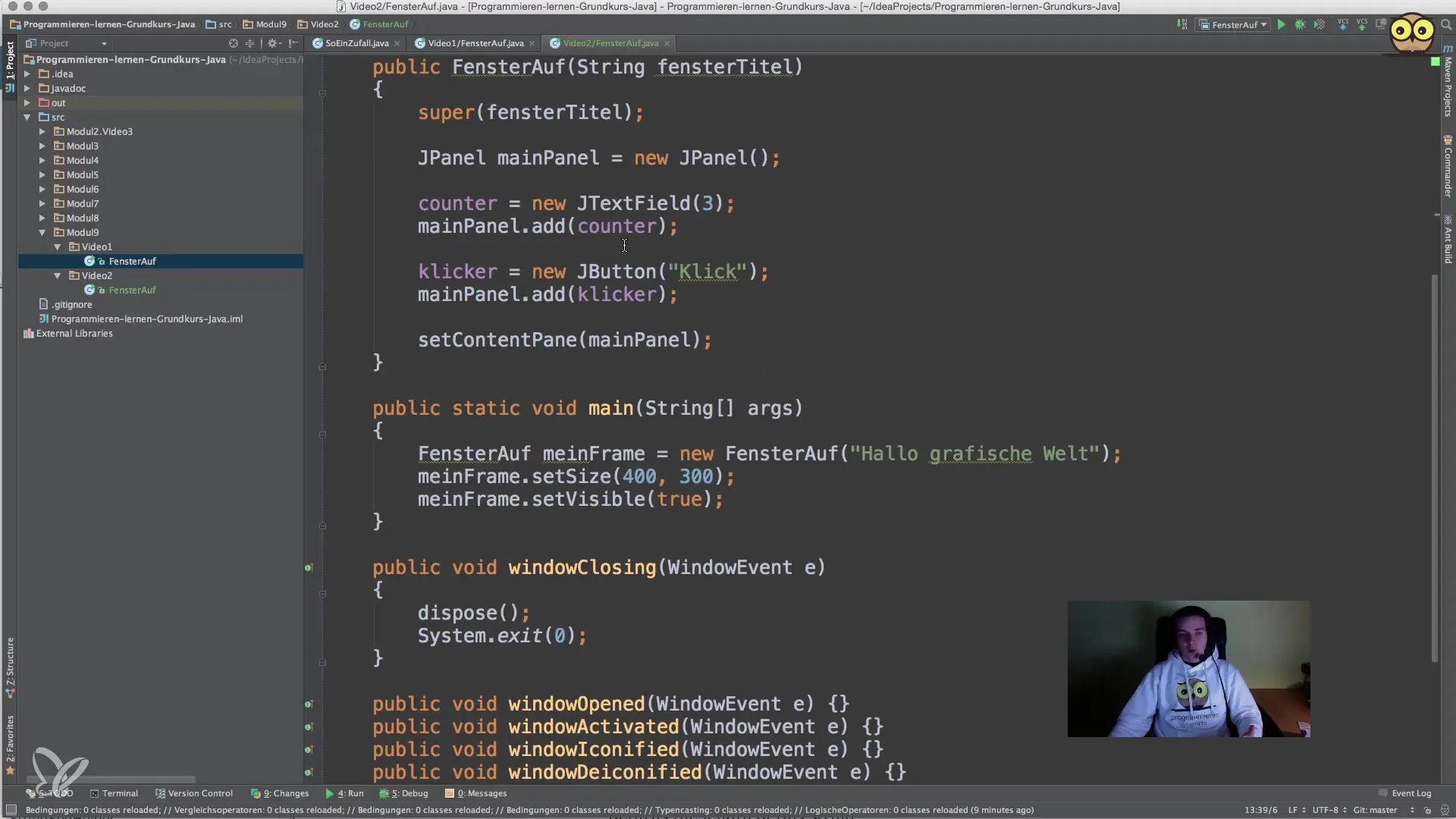
2. 패널 추가하기
추가할 컨트롤을 위한 컨테이너로 사용될 JPanel을 생성하세요. 이 구성 요소는 텍스트 필드, 버튼 또는 기타 GUI 요소가 될 수 있습니다.
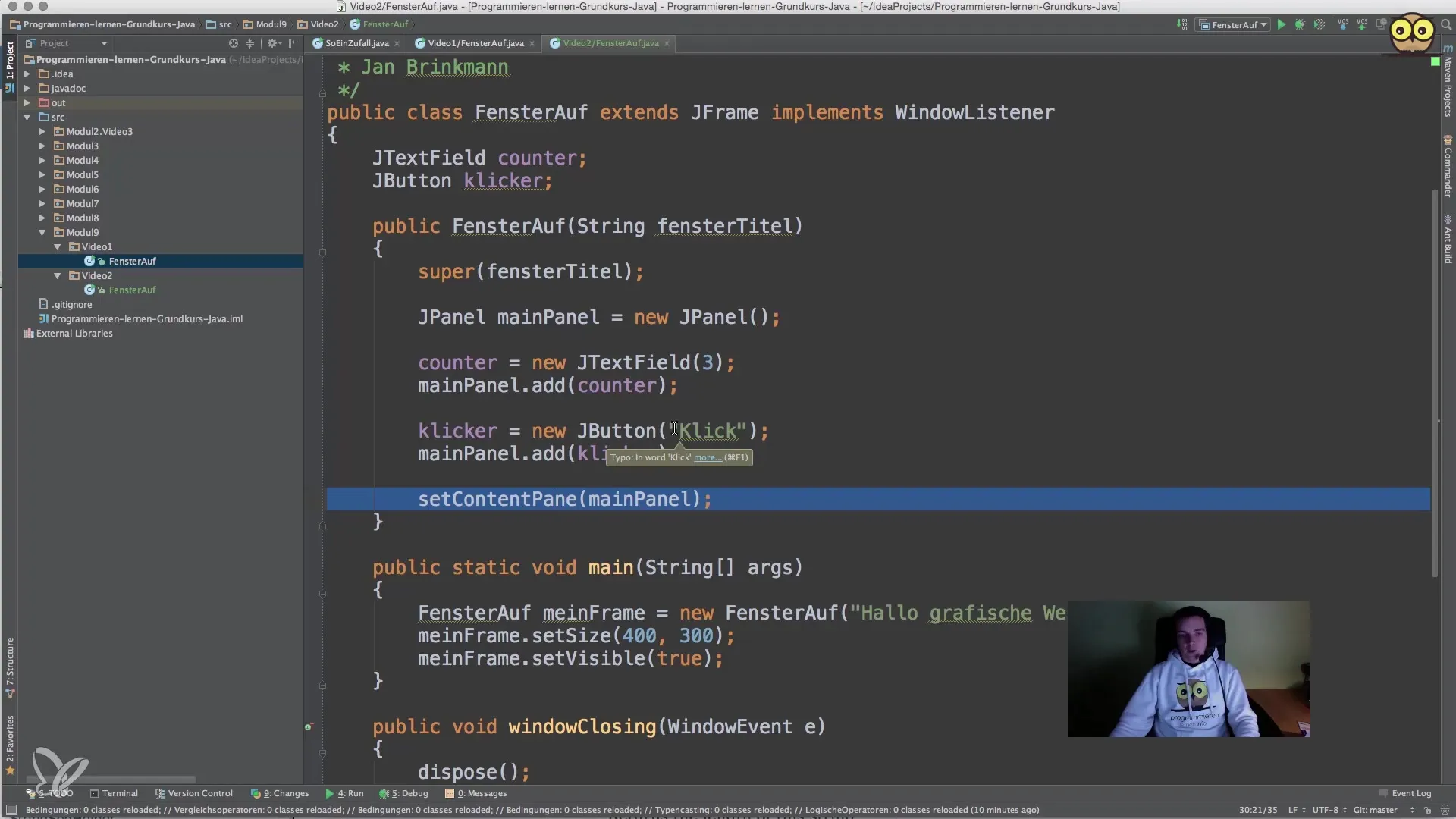
3. 카운터와 버튼 만들기
클릭 수를 세기 위한 변수를 선택하세요. 우리의 경우, 클릭 수를 저장하기 위해 int 타입을 사용합니다.
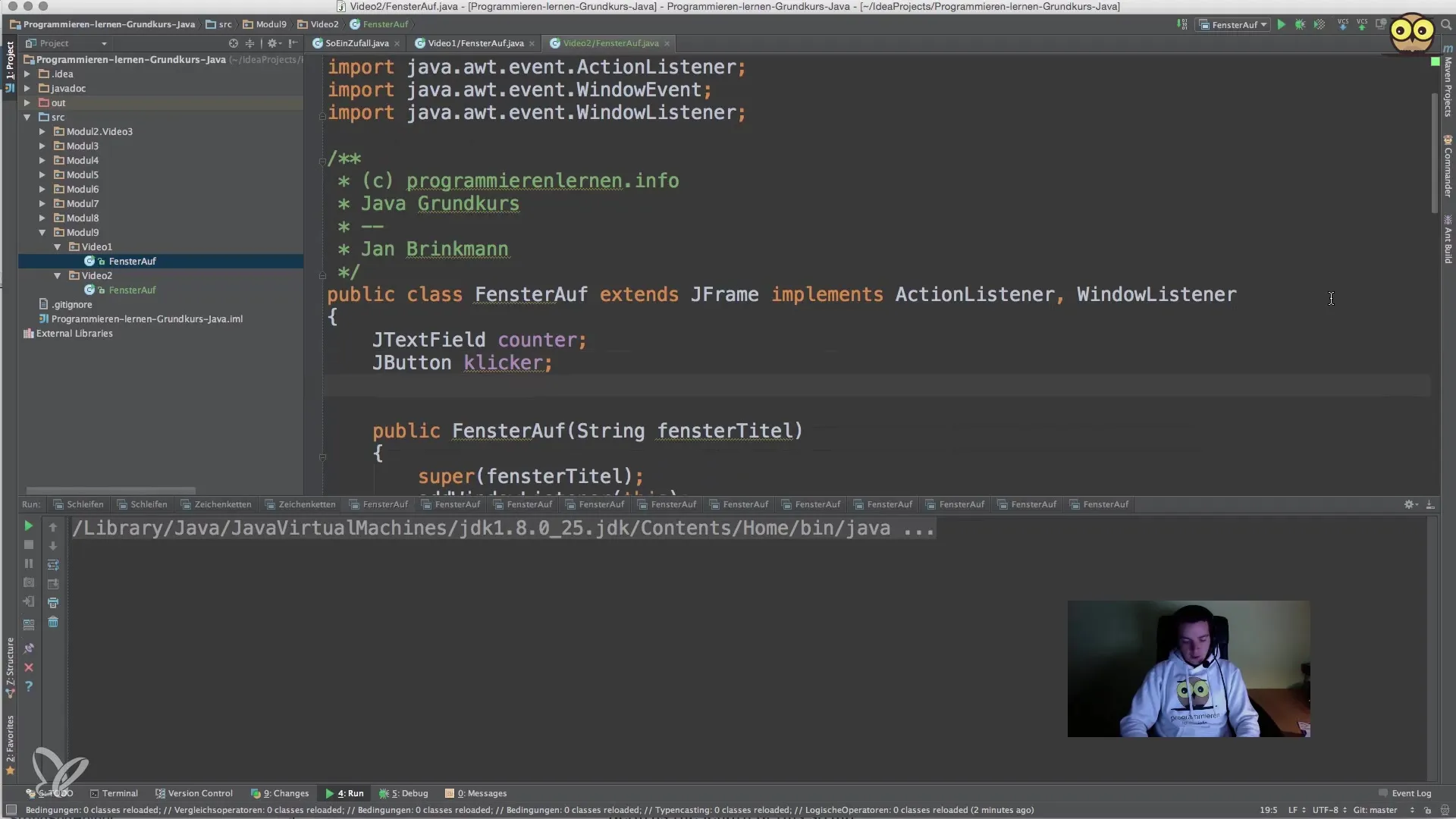
클래스 생성자에서 카운터를 초기화하여 애플리케이션 시작 시 0으로 설정되도록 하세요.
4. ActionListener 구현하기
버튼이 클릭될 때 반응하기 위해 버튼과 ActionListener를 연결해야 합니다. 이 리스너는 버튼이 눌렸을 때 호출됩니다.
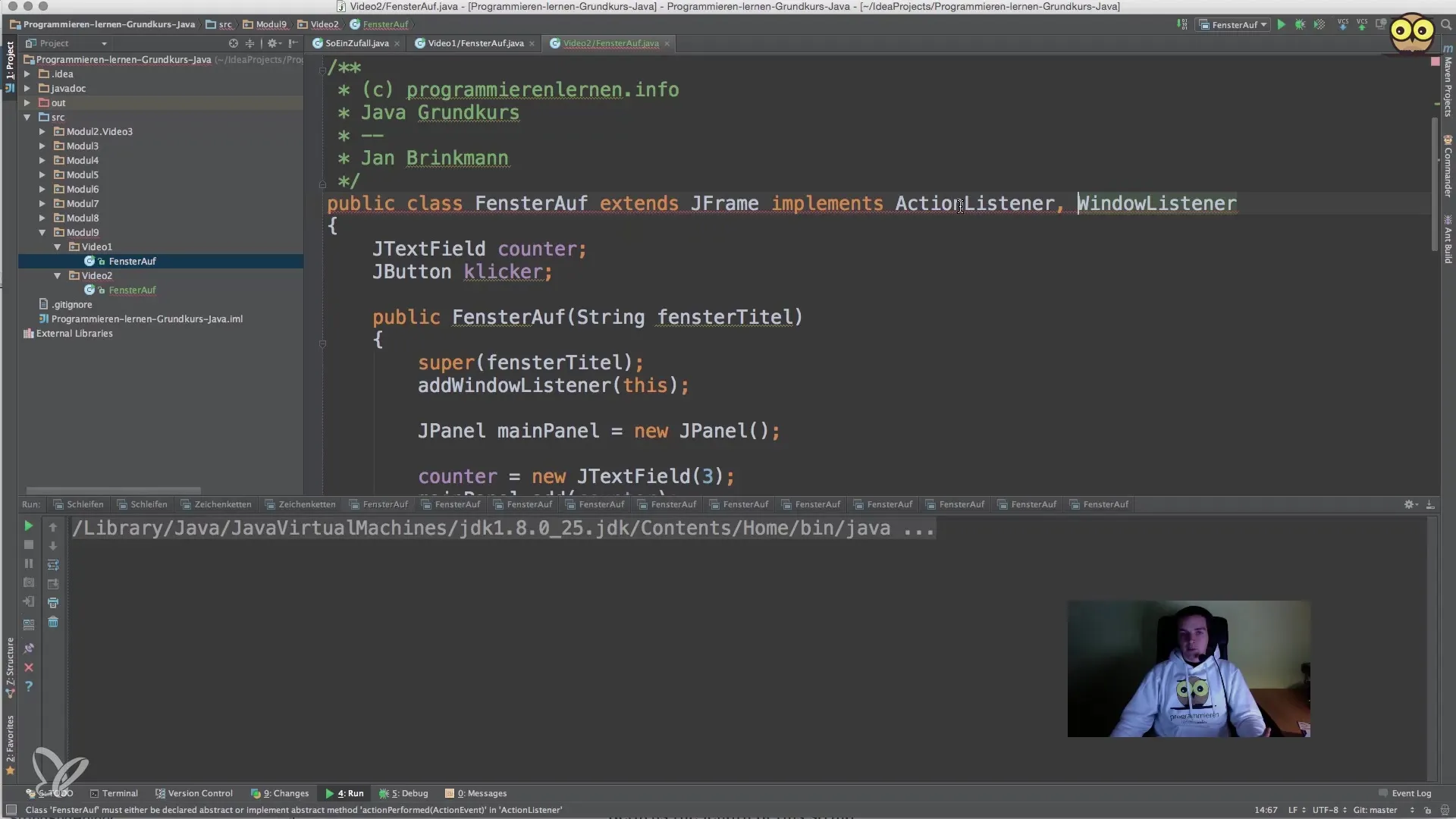
5. 텍스트 필드에 카운터 표시하기
현재 카운터 값을 표시하는 텍스트 필드를 만드세요. 버튼이 클릭될 때 텍스트 필드의 내용을 업데이트 할 수 있습니다.
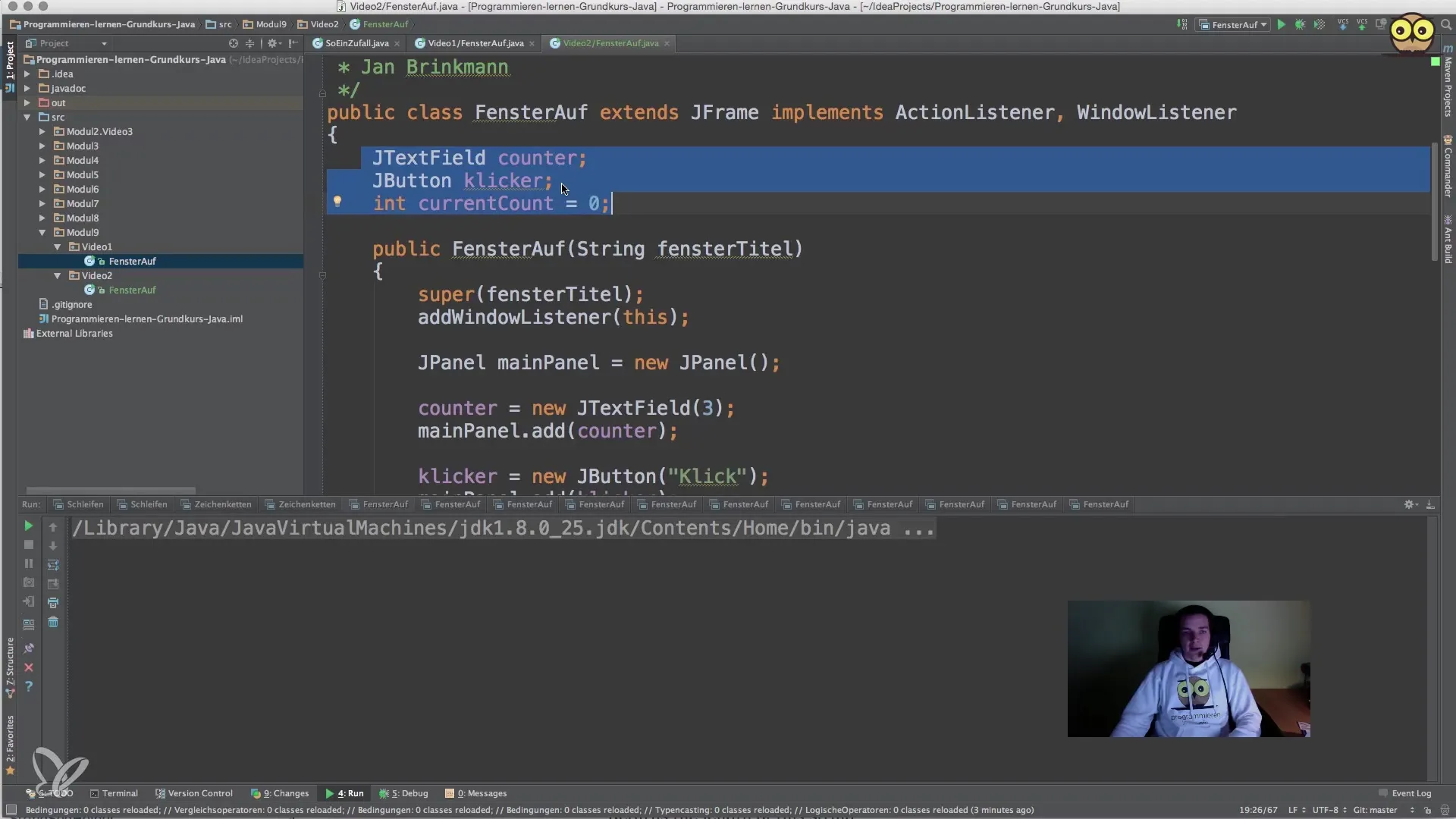
6. 창 닫기 관리하기
창이 닫힐 때 Java 프로세스가 종료되도록 하려면 WindowListener를 구현해야 합니다. 창의 제목 표시줄에서 닫기 아이콘(x)을 클릭할 때 어떤 일이 발생할지 설정하세요.
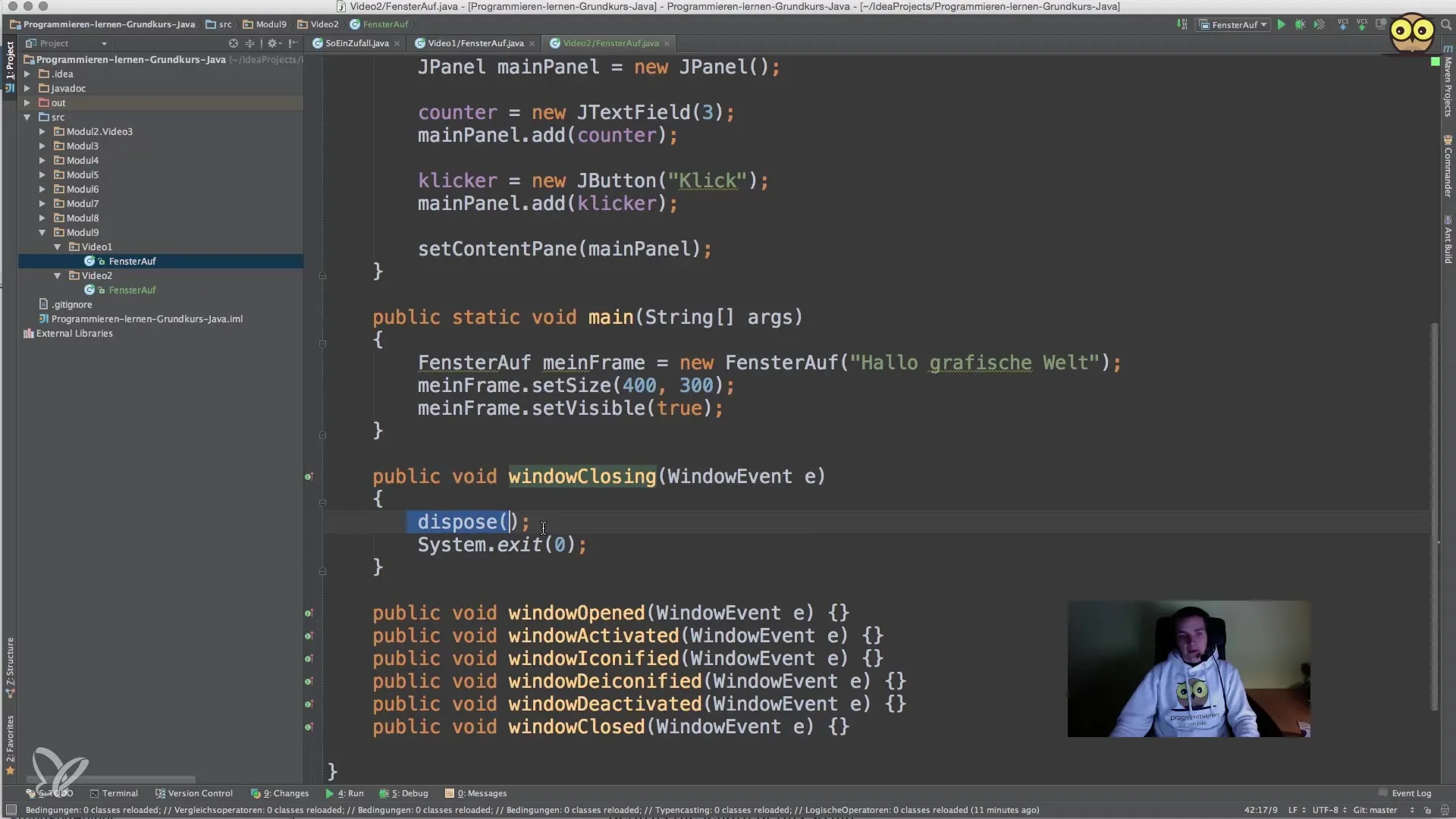
7. 애플리케이션 테스트하기
프로그램을 실행하고 버튼 클릭이 올바르게 카운트되고 텍스트 필드에 표시되는지 테스트하세요. 버튼을 클릭하고 카운터가 증가하는 모습을 지켜보세요.
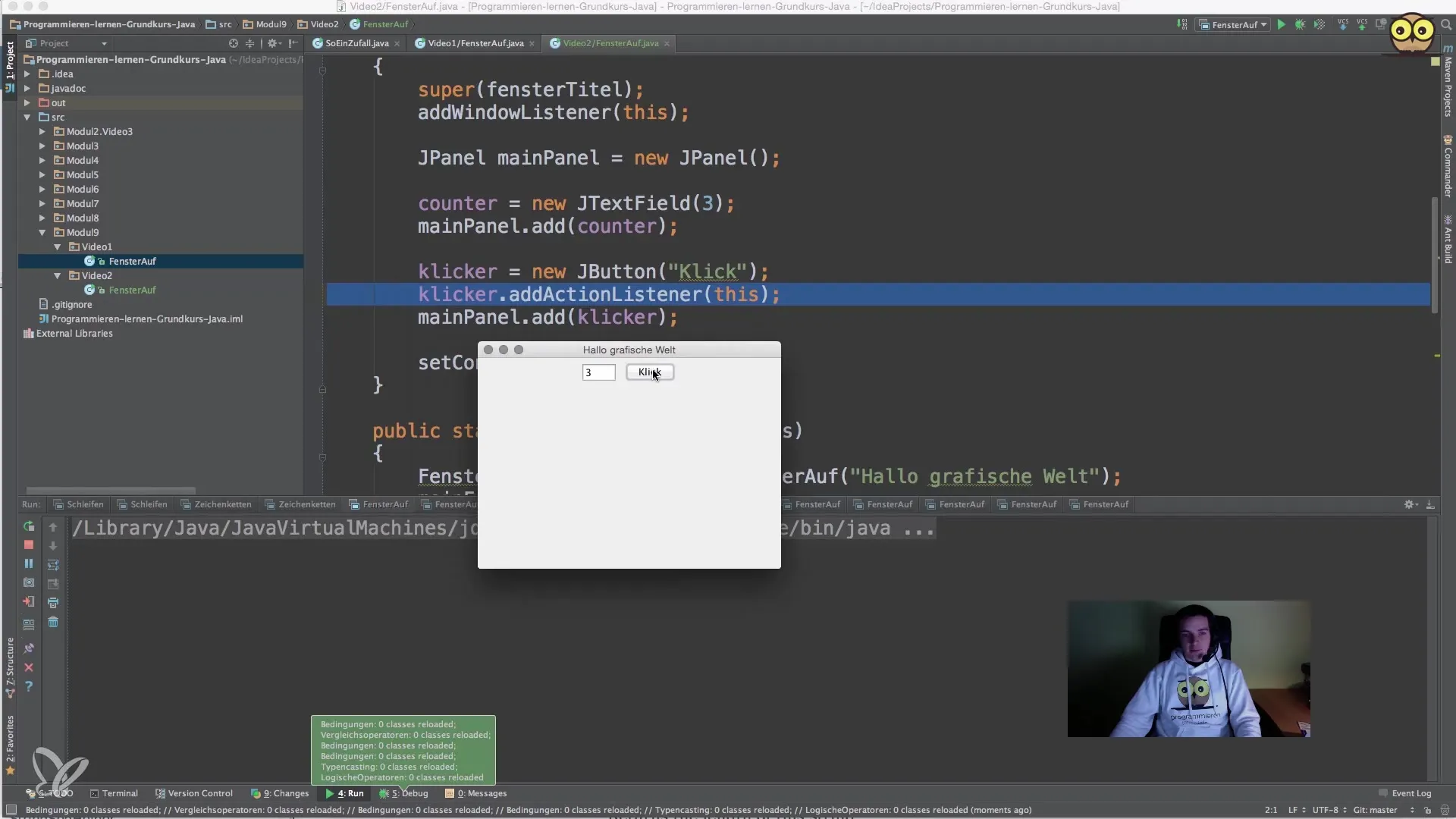
모든 것을 정확히 구현했다면 각 클릭 시 값이 증가해야 합니다. 이렇게 하면 Java 애플리케이션에서 입력에 성공적으로 반응했습니다.
요약 - 초보자를 위한 Java: 사용자 입력에 대한 반응
사용자 입력에 반응하는 간단한 Java 애플리케이션을 만드는 방법을 배웠습니다. 창을 생성하고 버튼 및 텍스트 필드 상호 작용을 구현하며 애플리케이션의 상태를 관리할 수 있었습니다. 이러한 기본 개념은 앞으로 개발할 더 복잡한 애플리케이션의 기초를 형성합니다.
자주 묻는 질문
Java GUI에서 버튼을 어떻게 구현하나요?JButton 클래스를 사용하여 버튼을 생성하고 이를 JPanel에 추가할 수 있습니다.
ActionListener란 무엇인가요?ActionListener는 버튼 클릭과 같은 동작에 반응하기 위해 사용되며, 그 동작이 발생할 때 어떤 일이 일어날지를 정의합니다.
텍스트 필드에 카운터를 어떻게 표시하나요?setText() 메서드를 사용하여 JTextField의 텍스트를 현재 카운터 값으로 설정하세요.
창을 닫으면 어떤 일이 발생하나요?setDefaultCloseOperation(JFrame.EXIT_ON_CLOSE)를 사용하면 창을 닫을 때 애플리케이션과 Java 프로세스가 종료됩니다.
여러 버튼을 추가하려면 어떻게 하나요?여러 개의 JButton 인스턴스를 생성하여 각각을 JPanel에 추가하고 각 버튼에 대해 고유한 ActionListener를 연결하세요.


